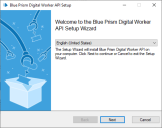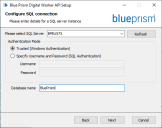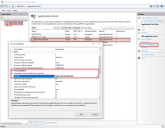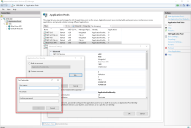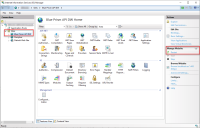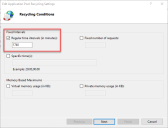Instalar y configurar Blue Prism Digital Worker API
|
Blue Prism Digital Worker API ofrece una interfaz entre Blue Prism Desktop y la base de datos de Blue Prism, lo cual permite que Blue Prism Desktop obtenga toda la información que necesita para ejecutar procesos automatizados. Para ver la instalación de Blue Prism Digital Worker API, consulte el video de instalación y configuración de Blue Prism Digital Worker API |
Requisitos previos
Digital Worker API requiere que los siguientes componentes se instalen en su entorno de Blue Prism antes de su instalación:
- SS&C | Blue PrismEdición Enterprise versión 7.2: su licencia de Desktop le otorga acceso a la funcionalidad específica de Desktop disponible en Blue Prism.
- SS&C | Blue PrismAPI versión 7.2: la API brinda una interfaz para que Desktop se conecte con la base de datos de Blue Prism. También proporciona una serie de capacidades predefinidas que se utilizan para interactuar con Blue Prism programáticamente mediante una API RESTful.
- La SS&C | Blue Prismversión 4.7 de Hub:Hub implementa Authentication Server. Authentication Server proporciona un método de autenticación centralizada común para los usuarios a través de los componentes clave de Blue Prism, incluido Desktop.
Las licencias de Desktop y Enterprise se pueden aplicar a la misma base de datos de Blue Prism. No se requiere un entorno de Desktop separado.
Blue Prism API debe instalarse en su entorno de Desktop; sin embargo, no hay un orden recomendado en el que deban instalarse las API.
Requisitos mínimos de hardware
Consulte los requisitos de software y hardware de Blue Prism para obtener detalles de los requerimientos mínimos para el servidor web en el que se instalará Digital Worker API.
Configuración IIS del servidor web
Debe instalarse Digital Worker API como parte de la instalación de Blue Prism Desktop. La API debe instalarse en un servidor habilitado para Internet Information Services que debe tener una conexión de baja latencia a la base de datos de Blue Prism. Se puede instalar Digital Worker API en el mismo servidor que Blue Prism API, si es necesario.
Si está instalando Digital Worker API en un servidor web separado de Blue Prism API, se debe aplicar la siguiente configuración al servidor web que alojará la API. Si está instalando Digital Worker API en el mismo servidor que Blue Prism API y ya ha configurado el servidor web, no es necesario repetir este paso. Esto se puede configurar con el script PowerShell proporcionado o manualmente.
Si es necesario, Digital Worker API se puede instalar en el mismo servidor web que Blue Prism API, Hub y Authentication Server.
Configuración por script
Para configurar el servidor web a través de un script, ejecute el siguiente comando usando el símbolo del sistema PowerShell:
Install-WindowsFeature -name Web-Server, Web-Windows-Auth -IncludeManagementToolsConfigurar certificados SSL
Se requerirá un certificado SSL en el dispositivo donde se instalará Digital Worker API. Se utilizará para proteger el sitio que se crea. Se admiten certificados SAN y comodín. El certificado debe estar presente en la máquina que aloja la API y debe almacenarse en el almacén de certificados de confianza. Según los requisitos de seguridad de su infraestructura y de la organización de TI, esto podría ser un certificado SSL creado internamente o un certificado adquirido para proteger el sitio web. Consulte Generar un certificado SSL autofirmado para obtener información sobre cómo generar un certificado autofirmado.
Habilitar el Authentication Server
Para habilitar la autenticación contra la API, su entorno de Blue Prism debe estar configurado para usar Authentication Server, y Authentication Server debe estar habilitado en el cliente interactivo.
- Authentication Server debe instalarse con el instalador de Hub; consulte la Guía de instalación de Hub.
-
Además de la configuración descrita en la Guía de instalación de Hub, primero se debe crear un usuario de Authentication Server en Hub y luego se le debe asignar el rol de usuario de Desktop en Blue Prism. Esto se realiza agregando el usuario de Authentication Server al rol de usuario de Desktop en Sistema > Seguridad > Roles de usuario.
- Para obtener información sobre cómo configurar su entorno de Blue Prism para usar Authentication Server, consulte la guía de configuración de Authentication Server.
Instalar Digital Worker API
Después de instalar Hub, Authentication Server y Blue Prism Enterprise, podrá instalar Digital Worker API.
Para instalar Digital Worker API, descargue y ejecute el instalador de Blue Prism Digital Worker API, disponible en el portal de Blue Prism, y avance a través del instalador como se muestra a continuación. El instalador se debe ejecutar con derechos de administrador.
|
Paso |
Pantalla del instalador |
Detalles |
|---|---|---|
|
1 |
Bienvenido
Si es necesario, seleccione otro idioma para el instalador de la lista desplegable. El idioma predeterminado es el inglés (Estados Unidos). Haga clic en Siguiente. |
|
|
2 |
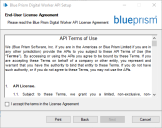
|
Contrato de licencia
Lea el EULA y, si acepta los términos, seleccione la casilla de verificación. Haga clic en Siguiente. |
|
3 |
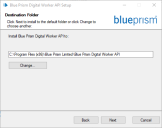
|
Carpeta de destino
Especifique la carpeta de instalación requerida. La ubicación predeterminada es C:\Archivos de programa (x86)\Blue Prism\Blue Prism Digital Worker API, pero puede elegir otra ubicación con el botón Cambiar. Haga clic en Siguiente. |
|
4 |

|
Configuración de IIS Configure Internet Information Service (IIS) para Digital Worker API.
Si Blue Prism API está instalada en el mismo servidor y ya utilizó el número de puerto predeterminado, aquí debe ingresar un número de puerto diferente. Haga clic en Siguiente. |
|
5 |
Configurar conexión SQL Configure la conexión de la base de datos SQL para Digital Worker API.
Si utiliza un puerto SQL no estándar, ingrese el nombre de host del servidor SQL, seguido del puerto. Por ejemplo: SQLSERVER1,1434.
Se deben otorgar permisos mínimos de SQL al usuario que se conectará a la base de datos de Blue Prism para que la API funcione correctamente. Haga clic en Evaluar conexión para comprobar si se puede establecer una conexión con el servidor SQL. Haga clic en Siguiente. |
|
|
6 |
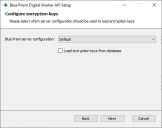
|
Configurar claves de cifrado Seleccione la ubicación desde la cual desea cargar las claves de cifrado.
Las opciones disponibles en la lista desplegable se toman de la configuración del servidor de aplicaciones de Blue Prism. El servidor web no necesita poder comunicarse con un servidor de aplicaciones de Blue Prism en ejecución, pero el archivo de configuración del servidor debe estar presente en el servidor web. Haga clic en Siguiente para instalar Digital Worker API. Aparece una barra de progreso durante la instalación de la API. |
|
7 |
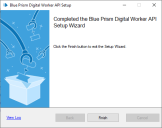
|
Instalación completa Si la instalación se completó correctamente, haga clic en Finalizar para salir del instalador. Si la instalación falla, haga clic en Ver registro para ver el error que se encontró. |
Configurar registro de DNS
Una vez que se haya instalado Digital Worker API, se debe configurar un registro de DNS para asignar la URL de API a la dirección IP relevante.
Para obtener más detalles sobre cómo hacer esto, consulte Resolución de DNS y Conectividad de red de Blue Prism.
Configurar el grupo de aplicaciones IIS para el acceso de la autenticación de Windows a la base de datos
Esta sección se aplica únicamente a la autenticación de Windows.
Después de haber instalado correctamente Digital Worker API, deberá completar la siguiente configuración de Internet Information Services (IIS):
Si se configuró Digital Worker API para usar la autenticación de Windows, el grupo de aplicaciones de Blue Prism Digital Worker en IIS se deberá actualizar para ejecutarse como un usuario con acceso adecuado a la base de datos de Blue Prism. Siga los pasos a continuación cuando utilice la autenticación de Windows para la conexión de la base de datos:
Las identidades del grupo de aplicaciones se establecen más comúnmente en las cuentas de servicio.
- Inicie el Administrador de Internet Information Services desde el menú Inicio de Windows.
-
En el panel Conexiones, haga clic en Grupos de aplicaciones.
Aparece la ventana Grupos de aplicaciones.
-
Seleccione Blue Prism API DW.
- En el panel Acciones, haga clic en Configuración avanzada.
- En el diálogo Configuración avanzada, amplíe Modelo de proceso y haga clic en los puntos suspensivos (...) junto a ApplicationPoolIdentity.
- En el diálogo Identidad del grupo de aplicaciones, seleccione Cuenta personalizada y haga clic en Establecer….
-
En el diálogo Establecer credenciales, ingrese las credenciales de inicio de sesión de Windows de la cuenta de servicio que tiene acceso a la base de datos de Blue Prism y haga clic en Aceptar.
El usuario de la base de datos requerido para conectarse a la base de datos de Blue Prism debe tener permisos db_datareader y db_datawriter.
- En el panel Conexiones, amplíe el nodo Sitios y seleccione Blue Prism API DW.
- En el panel de Acciones en Administrar sitio web, haga clic en Reiniciar.
Aparece la ventana Inicio de Blue Prism API DW.
Después de instalar y configurar correctamente Digital Worker API, debe instalar el cliente de Blue Prism Desktop y configurar una conexión para que la utilicen los usuarios de Desktop. Consulte Instale y conecte el cliente de Desktop para obtener detalles.
Configurar el grupo de aplicaciones de IIS para un uso intensivo (opcional)
Si más de 750 usuarios altamente activos acceden al entorno de Desktop, entonces Digital Worker API puede agotar el tiempo de espera, lo cual genera que aparezcan mensajes de error. Para evitar que esto suceda, se recomienda que la configuración de Intervalos de tiempo regulares (en minutos) en el grupo de aplicaciones del Internet Information Services (IIS) se reduzca de 1740 a 180.
Para modificar esta configuración en IIS:
- Inicie IIS desde el menú Inicio de Windows.
-
En el panel Conexiones, haga clic en Grupos de aplicaciones.
Aparece la ventana Grupos de aplicaciones.
-
Seleccione Blue Prism API DW.
- En el panel de Acciones, haga clic en Reciclaje.
- En el diálogo Editar configuración de reciclaje del grupo de aplicaciones, cambie el valor del campo Intervalos de tiempo regulares (en minutos) a 180.
- Haga clic en Siguiente, luego haga clic en Finalizar para aplicar los cambios.
 Docs
Docs